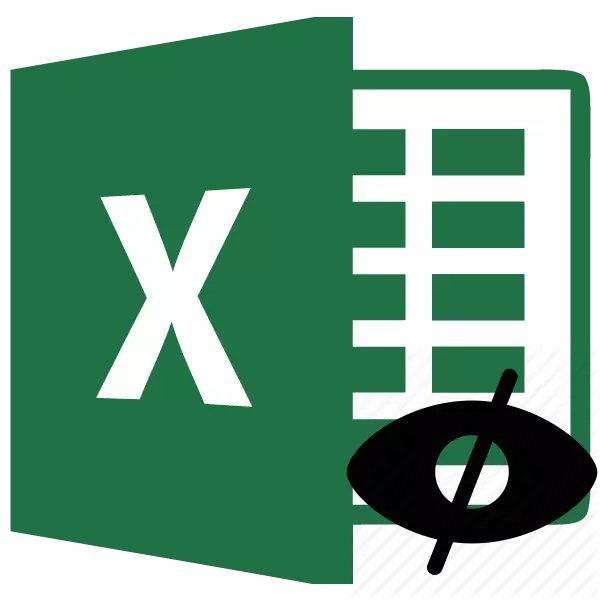
Kadang, nalika nyiptakeun dokumén sareng itungan, pangguna kedah nyumputkeun rumus ti panon luareun. Mimiti, kabutuhan sapertos kitu disababkeun ku horéam pangguna, supados seniman anu ngartos struktur dokumen éta. Program Excel boga kasempetan pikeun nyumputkeun rumus. Kami bakal ngartos kumaha ieu tiasa dilakukeun dina sagala rupa cara.
Cara pikeun nyumputkeun rumus
Éta lain rusiah yén upami aya rumus dina tabel mérak, éta bisa ditingali dina dasar ditepikeun ku ngan saukur panyepetkeun sél ieu. Dina kasus anu tangtu, ieu henteu pikaresepeun. Salaku conto, upami pangguna hoyong ngusaputkeun nyumput inpormasi ngeunaan struktur koneksi atanapi kantun henteu hoyong itungan ieu pikeun robih. Dina hal ieu, tindakan logis bakal nyumputkeun fungsi.

Aya dua cara utama pikeun ngalakukeunana. Mimiti éta nyaéta Sumputkeun Eus tamori, kecap anu kadua langkung radikal. Nalika nganggo, larangan dina seleksi sél anu dimawula.
Métode 1: Humping eusi
Kékoda ieu paling akurat pakait sareng tugas anu dikirim dina topik ieu. Upami nganggo, hartosna eusi sél digumputkeun, tapi henteu aya kacarangan tambahan dikirangan.
- Kami nyorot kisaran, eusi anu anjeun kedah nyumput. Klik katuhu di daérah anu dipilih. Menu kontéks dibuka. Pilih item "sél format". Anjeun tiasa ngalakukeun rada béda. Saatos milih kisaran, misi témo Ctrl + 1 dina keyboard. Hasilna bakal sami.
- "Format sél" Jandéla dibuka. Pindah ka tab "Perlindungan". Pasang keletik caket "nyumputkeun rumus". Keletik tina "parameter" anu dilindungan "tiasa dipiceun upami anjeun henteu rencanana pikeun meungpeuk tina robahan tina parobihan. Tapi, sering, panyalindungan ngalawan parobihan mangrupikeun tugas utama, sareng nyumput rumus mangrupikeun pilihan. Lahaya, dina kalolobaan kasus, duanana kutu kénca aktip. Pencét tombol "OK".
- Sanggeus jandéla ditutup, angkat ka "Catetan". Tombol kami dina tombol "Lampu Tombol" perenahna dina "Ganti Alat" Blok dina kasét.
- Jandéla muka, di médan anu anjeun hoyong lebetkeun kecap konci sawenang. Bakal butuh upami anjeun hoyong miceun perlindungan di hareup. Sadaya setélan anu sanésna disarankeun pikeun ninggalkeun standar. Teras anjeun kedah klik dina tombol "OK".
- Jaringan sanésna dibuka, dimana kecap konci anu sateuacana kedah dielak deui. Hal ieu dilakukeun pikeun mastikeun yén pangguna, kusabab perkembangan sandi anu salah (contona, dina salakik anu dirobih), henteu leungiteun aksés kana lambaran parobanan. Ogé, saatos ngetik éksimalkeun konci, pencét tombol "OK".
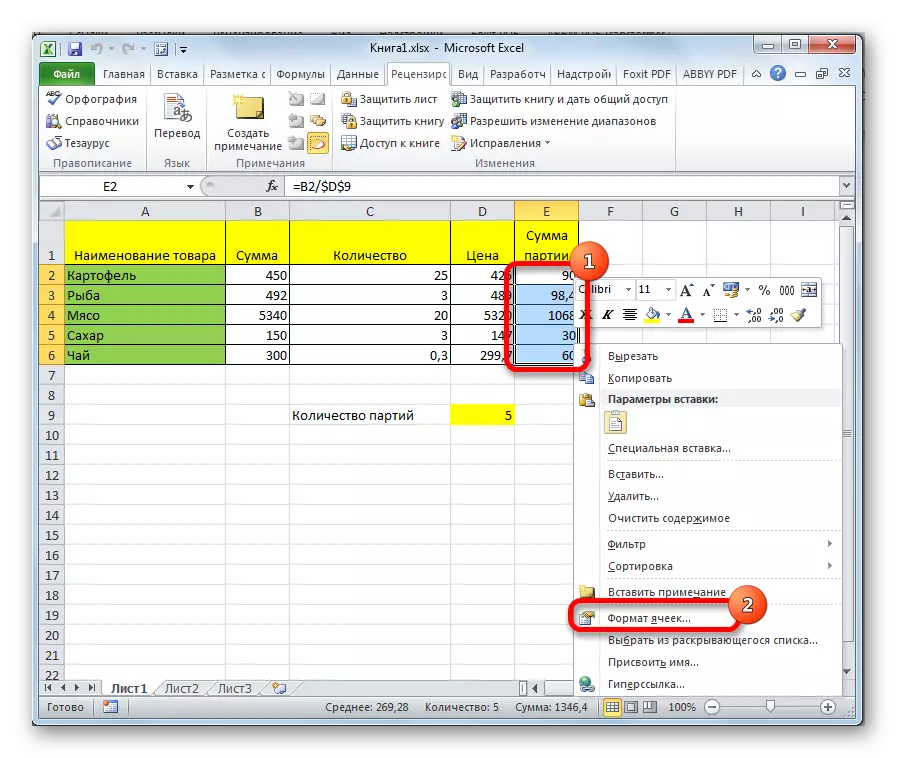
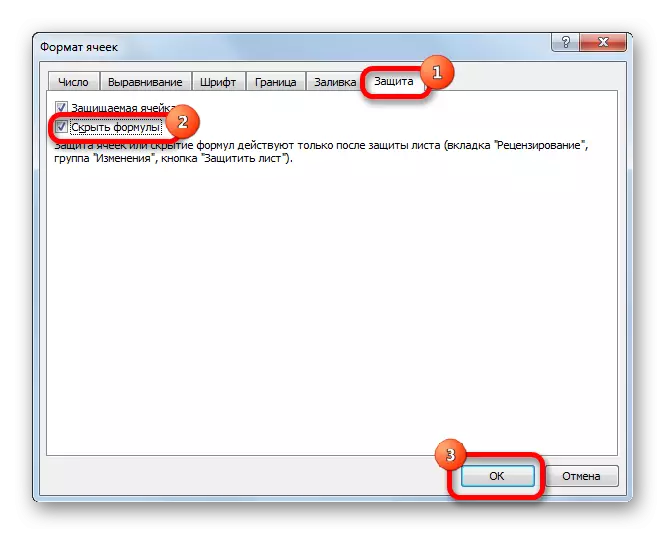
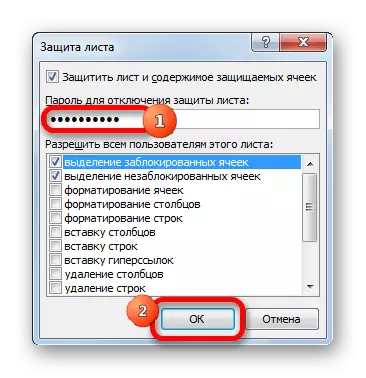
Saatos tindakan ieu, rumus bakal disumputkeun. Dina rumus jalur kisaran anu dilindungan, salami alokasina, teu aya anu bakal ditingalikeun.
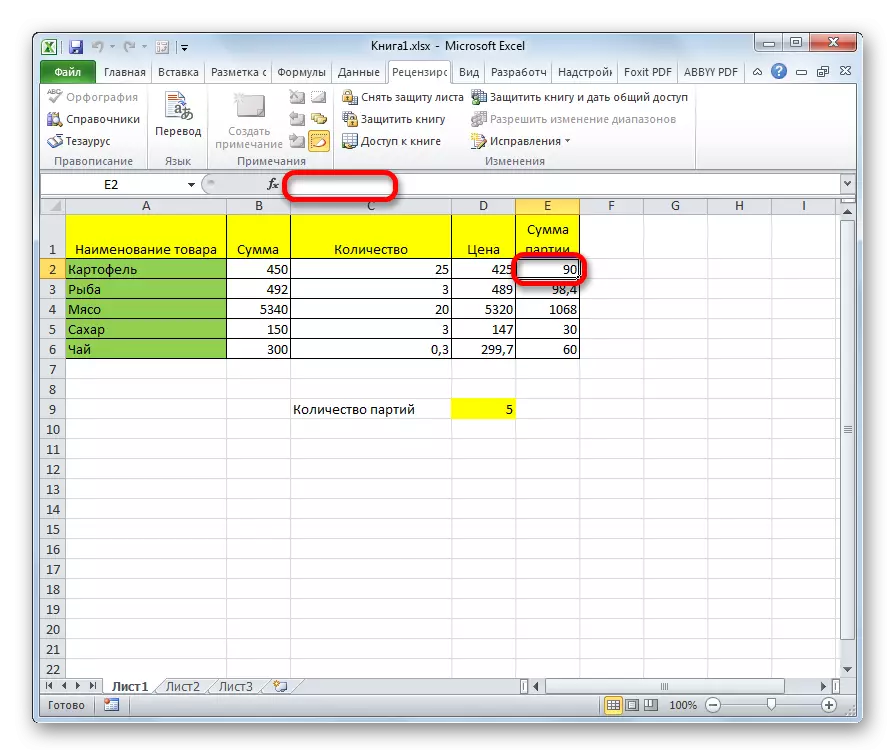
Métode 2: Larangan seléksi sél
Ieu cara anu langkung radikal. Aplikasi na nunjukkeun larangan henteu ngan ukur ningali rumus atanapi sél anu édisi, tapi bahkan dina sagala dokumina.
- Anu mimiti, anjeun kedah parios naha kotak centang dipasang ditutupan ku parameter "anu dilindungan dina gedong" tabungan "tabung anu dipilih. Sacara standar, komponén ieu kedah dinailasi, tapi éta henteu nyegah kaayaanana. Upami masih dina parimbraf ieu teu aya cecandian, teras kedah ditunda. Upami sadayana henteu kunanaon, sareng dipasén, maka waé tombol "OK" anu aya di handapeun jandela.
- Salajengna, sapertos dina kasus anu saencana, urang klik dina tombol "Kancing ngajagi" anu tempatna dina tab Reverensi.
- Nya kitu, jandela perkapan kecap konci muka sareng jalan sateuacanna. Tapi ayeuna urang kedah ngaluarkeun kotak centang tina arok "alokasi sél diblokir" parameter. Ku kituna, kami bakal nyaram palaksanaan prosedur ieu dina kisaran dumasar kana di handap. Saatos éta, lebetkeun kecap akses sareng klik dina tombol "OK".
- Dina jandéla salajengna, asaulina, waktos telepon, malikan deui kecap akses sareng klik kana tombol "OK".
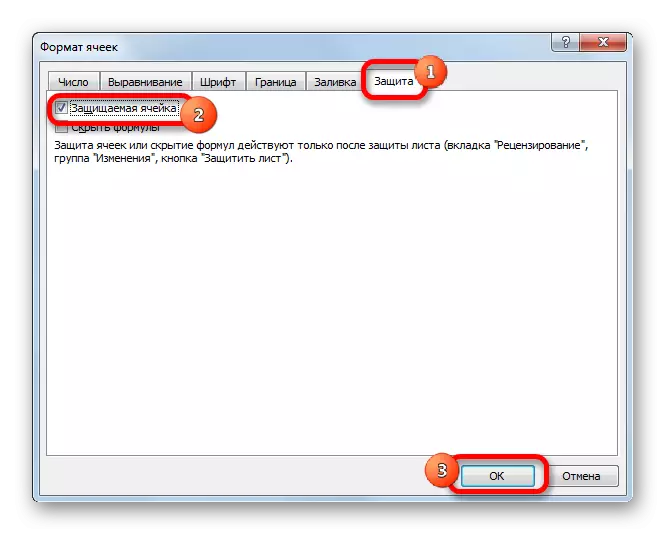
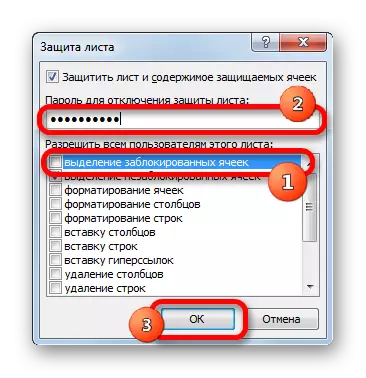
Ayeuna, dina bagian anu dipilih sateuacanna, urang henteu wasa waé tiasa ningali eusi fungsi dina sél, tapi ngan saukur netepkeun. Nalika anjeun nyobian ngadamel pilihan, pesen bakal katingali yén kisaran anu dilindungi tina parobahan.

Janten, kami mendakan anu mareuman waksét aplikasi dina waktos sawangka sareng langsung dina dua sél dina dua cara. Sedengkeun pikeun nyumputkeun eusi, ngan ukur formula anu disumputkeun, salaku fitur tambahan, anjeun tiasa nambihan format tina édisi na. Metodeu kadua nunjukkeun ayana jalur anu langkung kaku. Nalika éta dipaké, éta lloks sanés ngan ukur pangabisa pikeun ningali eusi atanapi ngéditna, tapi bahkan seleksi sél. Mana dua pilihan ieu gumantung, panggunih sadaya, ti tugas-tugasna. Nanging, dina kalolobaan kasus, pilihan anu munggaran ngajamin gelar panyalindungan anu cocog sareng panyalindungan, sareng blokir piceun sering tina ukuran panyebaran anu kaleuleuwihan.
